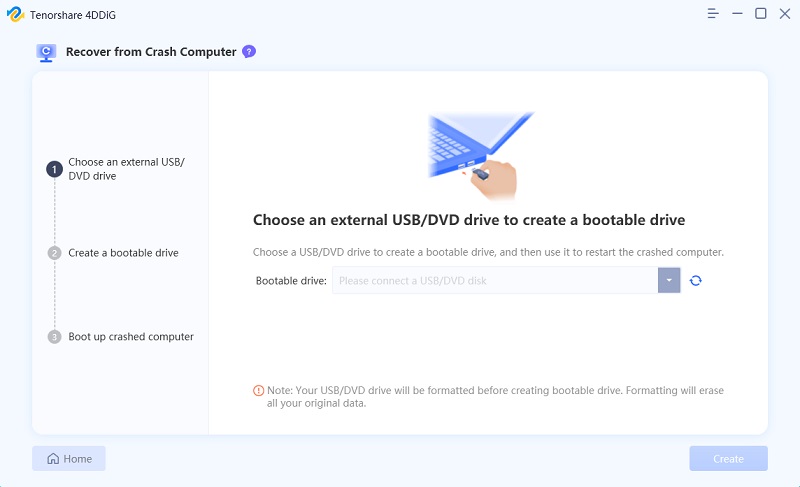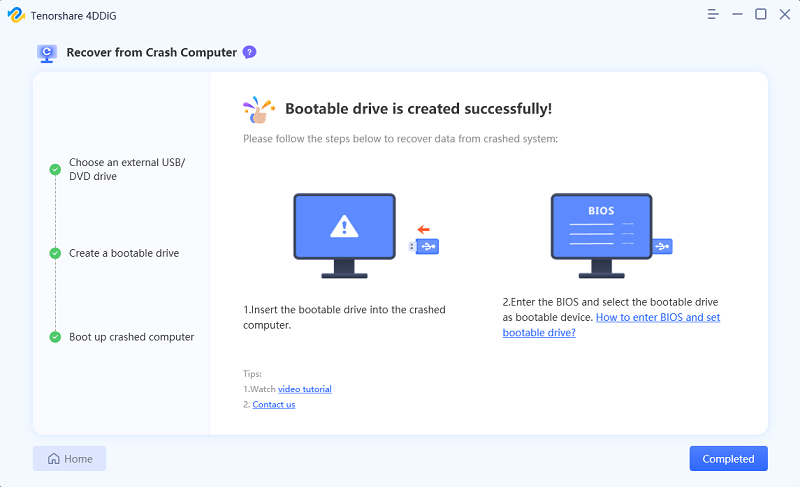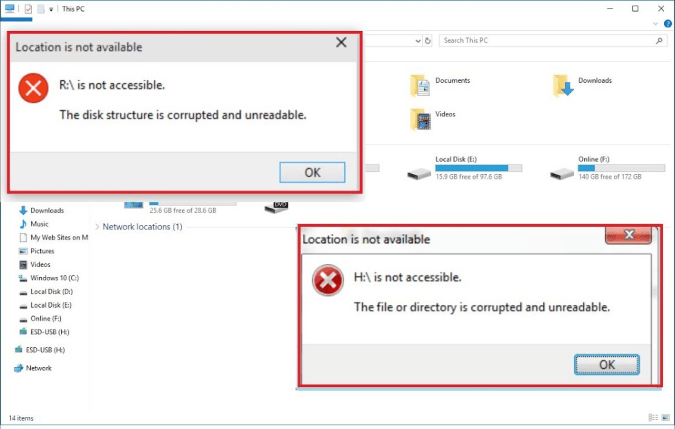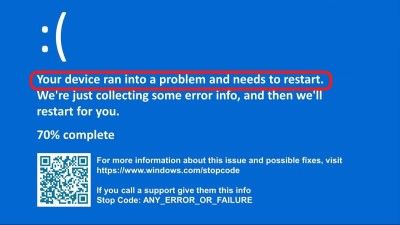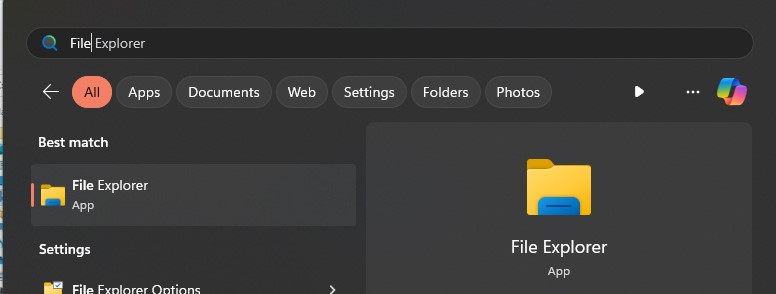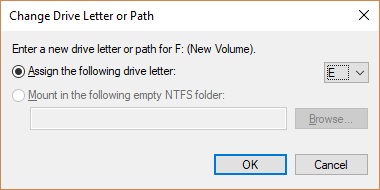Bilgisayar Açılıyor Ama Ekran veya Klavye Gücü Yok Düzeltme
"PC açılıyor ancak ekran veya klavyeye güç gelmiyor" sorunuyla mı karşı karşıyasınız? Endişelenmeyin! Adım adım kılavuzumuzu izleyin ve 4DDiG Windows Data Recovery Software ile verilerinizi çökmüş bilgisayardan kurtarın.
Bilgisayarınızın açıldığı ancak ekrana ya da klavyeye güç gitmediği sinir bozucu senaryoyla mı karşılaşıyorsunuz? Bu yaygın sorun, her bilgisayar kullanıcısı için gerçekten kötü bir deneyim olabilir. Bilgisayarınızı ister iş, ister oyun ya da genel günlük işler için kullanıyor olun, bu sorun üretkenliğinizi ve keyfinizi hızla bozabilir.
Ama korkmayın! Bu kapsamlı kılavuzda, farklı yöntemler ve adım adım talimatlar yardımıyla "PC açılıyor ancak ekran veya klavyeye güç gelmiyor" sorununu çözmenize yardımcı olacağız. Bu, birkaç dakika içinde bu sinir bozucu sorundan hızlı bir şekilde kurtulmanızı sağlayacaktır.
Öyleyse, başlayalım.
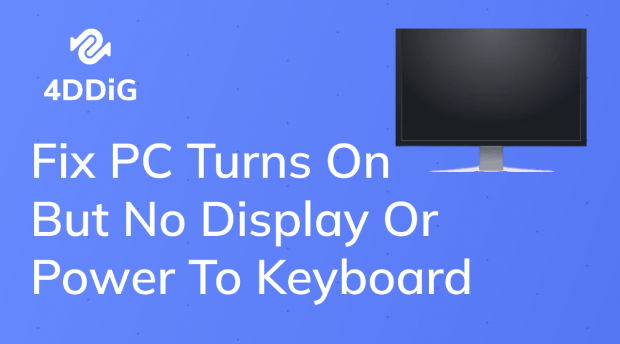
Bölüm 1: Bilgisayar Açılıyor Ancak Ekran veya Klavye Gücü Yok Nasıl Onarılır?
Daha önce de söylediğimiz gibi, "PC açılıyor ancak klavye veya fare görüntülenmiyor" sorununu düzeltmek için birçok yöntem vardır. Bilgisayarınızı kendi başınıza kolayca takip edebilmeniz ve düzeltebilmeniz için bunları ayrıntılı olarak tartışalım.
Unutmayın, her yöntem "PC açılıyor ancak ekran veya klavyeye güç gelmiyor" sorununu gidermenize ve düzeltmenize yardımcı olmak için tasarlanmıştır. Bir yöntem işe yaramazsa, diğerine geçin.
Yöntem 1. Bilgisayarınızı Yeniden Başlatmaya Zorlayın
Bazen bilgisayarınız başlatma sırasında ekranın çalışmasını ve klavyenin yanıt vermesini engelleyen geçici bir aksaklık veya takılma ile karşılaşabilir. Yeniden başlatmaya zorlamak, önyükleme işlemi sırasındaki olası aksaklıkların giderilmesine yardımcı olur.
Yeniden başlatmaya zorlayarak, bilgisayarınıza yeni bir başlangıç ve düzgün bir şekilde önyükleme yapma şansı vermiş olursunuz.
Bilgisayarınızı yeniden başlatmaya zorlamak için aşağıdaki basit adımları izleyin:
- Bilgisayarınızdaki güç düğmesine basın ve tamamen kapanana kadar yaklaşık 10 saniye basılı tutun.
- Birkaç saniye bekleyin ve ardından tekrar açmak için güç düğmesine tekrar basın.
Yöntem 2. Monitörü Test Edin
Hala "PC açılıyor ancak klavye veya ekran yok" sorunuyla karşı karşıyaysanız, sorun bilgisayarınızın kendisinde değil, monitörde olabilir. Bu nedenle, herhangi bir donanım sorununu ekarte etmek için monitörün işlevselliğini test etmek çok önemlidir.
Gevşek bağlantılar, hasarlı kablolar veya arızalı bir monitör, bilgisayarınız doğru şekilde açılsa bile boş bir ekrana neden olabilir.
Here's how to test it:
- Monitörün güç kablosunun bir elektrik prizine ve monitörün kendisine sıkıca takılı olduğundan emin olun.
- Monitörü bilgisayarınıza bağlayan video kablosunu kontrol edin. Her iki ucunun da sıkıca bağlı olduğundan emin olun.
- HDMI bağlantı noktası olan başka bir monitörünüz veya TV'niz varsa, bilgisayarınızı ona bağlamayı deneyin. Bu, sorunun monitörde mi yoksa bilgisayarda mı olduğunu belirlemenize yardımcı olacaktır.
Yöntem 3. Monitörünüzü PC'ye Yeniden Bağlayın
Gevşek bağlantılar da bilgisayarınız ile monitör arasında sinyal kaybına neden olarak ekranın boş görünmesine yol açabilir. Bilgisayarınız ve monitör arasındaki video kablosunu çıkarıp güvenli bir şekilde yeniden bağlayarak sinyalin düzgün bir şekilde iletildiğinden emin olabilirsiniz.
Her şeyin doğru bağlandığından emin olmak için aşağıdaki adımları izleyin:
- Bilgisayarınızı kapatın ve güç kablosunu çıkarın.
- Video kablosunu hem monitörden hem de bilgisayardan ayırın.
- Video kablosunu her iki uca sıkıca yeniden bağlayın.
- Güç kablosunu tekrar takın ve ekranın çalışıp çalışmadığını kontrol etmek için bilgisayarınızı açın.
Yöntem 4. Çevre Birimlerinizin Bağlantısını Kesin
Bazen bilgisayarınıza bağlı harici aygıtlar önyükleme işlemine müdahale ederek ekran ve klavye sorunlarına yol açabilir. Gereksiz tüm çevre birimlerinin bağlantısını kesmek, bu aygıtlardan herhangi birinin soruna neden olup olmadığını belirlemenize yardımcı olabilir.
İşte bunu nasıl yapabileceğiniz.
-
Bilgisayarınızı tamamen kapatın ve harici sabit diskler, yazıcılar ve USB aygıtları gibi bilgisayarınıza bağlı tüm harici aygıtları çıkarın.

- Bilgisayara yalnızca monitörünüzü ve klavyenizi bağlı tutun.
- Ekran sorununun çözülüp çözülmediğini ve klavyenin çalışmaya başlayıp başlamadığını görmek için bilgisayarınızı açın.
- Sorun giderilirse, bağlantısı kesilen çevre birimlerinden biri parazite neden olmuş olabilir. Sorunlu cihazı belirlemek için bunları teker teker yeniden bağlayın.
Yöntem 5. BIOS Ayarlarını Varsayılana Sıfırla
Yanlış BIOS ayarları uyumluluk sorunlarına veya "PC açılıyor ancak ekran veya klavye ışığı yanmıyor" şeklinde sonuçlanan yanlış yapılandırmalara yol açabilir. BIOS ayarlarını varsayılan değerlerine sıfırlayarak, olası sorunlu yapılandırmaları ortadan kaldırır ve BIOS'u bilinen, kararlı bir duruma geri yüklersiniz.
İşte bunları varsayılana nasıl sıfırlayacağınız:
- Bilgisayarınızı yeniden başlatın ve BIOS ayarlarına girmek için başlatma sırasında BIOS erişim tuşuna genellikle F2 veya F12 tekrar tekrar basın.
-
Şimdi "Optimize Edilmiş Varsayılanları Yükle" veya "Kurulum Varsayılanlarını Yükle" seçeneğini bulmanız ve seçmeniz gerekecektir.

- Değişiklikleri kaydedin ve BIOS'tan çıkın. Bilgisayarınız yeniden başlatılacak ve BIOS ayarları varsayılana sıfırlanacaktır.
Yöntem 6. RAM'inizi Yeniden Yükleyin
Hatalı veya yanlış oturtulmuş RAM modülleri ekran sorunlarına neden olabilir. Gevşek veya arızalı RAM, sistemin kritik verilere erişim yeteneğini bozarak ekran ve klavye arızalarına yol açabilir.
RAM'inizi sıfırlamak için aşağıdaki adımları izleyin:
- Bilgisayarınızı kapatın ve güç kablosunu çıkarın.
- RAM yuvalarına erişmek için bilgisayarınızın kasasını açın.
-
RAM modüllerini yan klipslere bastırarak ve yavaşça dışarı çekerek dikkatlice çıkarın.

- Şimdi birkaç dakika bekleyin ve ardından RAM modüllerini yan klipsler yerine oturana kadar yuvalarına sıkıca yeniden takın.
- Kasayı kapatın, güç kablosunu tekrar takın ve bilgisayarınızı açın.
Yöntem 7. CMOS Pilini Değiştirin
Bilgisayarınızın anakartındaki CMOS pili, bilgisayar kapatıldığında BIOS ayarlarının ve sistem saatinin korunmasından sorumludur. Pil eskiyse veya bitmişse, ekran sorunları da dahil olmak üzere BIOS yapılandırma hatalarına yol açabilir. CMOS pilinin yenisiyle değiştirilmesi bu sorunları çözebilir ve doğru BIOS ayarlarını geri yükleyebilir.
İşte nasıl değiştireceğiniz:
- Bilgisayarınızı kapatın, güç kablosunu çıkarın ve kasayı açın.
- Anakart üzerindeki CMOS pilini bulun. Küçük gümüş bir madeni paraya benziyor.
-
Eski pili yuvasından dikkatlice çıkarın.

- Yeni CMOS pilini, doğru şekilde yerleştirildiğinden emin olarak takın.
- Kasayı kapatın, güç kablosunu tekrar takın ve bilgisayarınızı açın.
Bölüm 2: Bilgisayarınız Açıldığında Ancak Ekran veya Klavye Gücü Olmadığında Veriler Nasıl Kurtarılır?
Bilgisayar ekranınızın iyi çalıştığı bir durumla karşılaştığınızda, ancak yine de "PC açılıyor ancak ekran veya klavye yok" ile karşılaşıyorsunuz. Bu gibi durumlarda, sürücünüzde depolanan önemli dosyalara ve verilere erişemeyebilirsiniz. Bu durumda en iyi çözüm, sürücünüze erişebilen güvenilir bir veri kurtarma yazılımı kullanmaktır. Bunun için 4DDiG Windows Data Recovery aracını kullanabilirsiniz.
Bu güçlü yazılım, bilgisayarınızın sürücüsünden, hatta çökmüş bilgisayardan bile kayıp, silinmiş veya erişilemeyen dosyaları kurtarmak için tasarlanmıştır. Dolayısıyla, ister sistem çökmesi, ister kazara silme, biçimlendirme hataları veya virüs saldırılarıyla karşılaşın, 4DDiG Windows Data Recovery sürücünüzü tarayabilir ve değerli verilerinizi geri alabilir.
Şimdi bu harika aracı çökmüş bilgisayardan kayıp verilerinizi kurtarmak için nasıl kullanabileceğinizi öğrenelim.
-
Öncelikle, çalışan bir bilgisayar ve boş bir USB sürücü (1,5 GB+ depolama alanı) edinmeniz gerekecektir. Bundan sonra, 4DDiG Data Recovery programını çalışan bilgisayara indirin ve kurun.
ÜCRETSİZ İNDİRGüvenli İndir
ÜCRETSİZ İNDİRGüvenli İndir
-
Şimdi 4DDiG Data Recovery'yi başlatın ve USB sürücüsünü takın. Ana arayüzde "Çökmüş Bilgisayardan Kurtar "ı seçin ve ardından "Başlat" düğmesine tıklayın.

-
Bundan sonra, "önyüklenebilir bir sürücü" oluşturmak için USB sürücüsünü seçmeniz gerekecektir, bunun için açılır listeye tıklayıp yeni bağlanan USB sürücüsünü seçebilir ve ekrandaki talimatları takip edebilirsiniz. Başarılı bir şekilde önyüklenebilir bir sürücü oluşturduktan sonra, bunu çökmüş bilgisayara takmanın ve başlat düğmesine basmanın zamanı geldi.


- Şimdi BIOS ayarlarına erişmek için F2, F12 veya bilgisayarınıza göre ilgili BIOS düğmesine basmaya başlayın ve önyükleme seçeneği olarak USB'yi seçin.
- Bilgisayarınızı USB ile başlattıktan sonra, 4DDiG programı başlayacak ve kayıp dosyalarınızı nereden kurtarmak istediğinizi seçebilirsiniz. Kurtarılan verileri çökmüş bilgisayarda tutmak yerine daha büyük bir USB sürücü gibi başka bir harici sürücüye kaydetmenizi öneririz.
İşte "PC açılıyor ancak ekran veya klavye yok" sorunuyla karşılaşan çökmüş bilgisayarınızdan kayıp dosyalarınızı bu şekilde başarıyla kurtarabilirsiniz.
Bilgisayar Açılıyor Ancak Ekran veya Bip Sesi Yok Nasıl Onarılır?
SSS
1. Bilgisayarım açılıyor ama neden ekran ve klavye yok?
Bu sorun, monitör, klavye ve bilgisayar arasındaki gevşek bağlantılar gibi çeşitli faktörlerden kaynaklanabilir. Ayrıca grafik kartı veya RAM gibi hatalı donanım bileşenlerinden de kaynaklanabilir. Ayrıca, yanlış BIOS ayarları, güç kaynağı sorunları veya arızalı bir anakart da bu soruna yol açabilir.
2. Klavyem veya farem neden bilgisayarımı açmıyor?
Klavyeniz veya fareniz bilgisayarınızı açmıyorsa, bunun birkaç nedeni olabilir. İlk olarak, bilgisayara düzgün bir şekilde bağlanıp bağlanmadıklarını kontrol edin. Ayrıca, kablosuz ise pillerinin çalıştığını veya kablolu ise çalışan bir USB bağlantı noktasına doğru şekilde takıldığını doğrulamak da önemlidir. Bazen yazılım sorunları veya sürücü çakışmaları da bu çevre birimlerinin çalışmamasına neden olabilir.
3. PC klavyesinin çalışmamasına ne sebep olur?
Bir PC klavyesinin çalışmayı durdurmasının birkaç nedeni vardır. Hasarlı bir kablo veya sıkışmış bir tuş gibi fiziksel bir sorundan kaynaklanıyor olabilir. Bazen toz veya döküntüler klavyenin işlevselliğini engelliyor olabilir. Diğer durumlarda, sürücü sorunları, eski yazılımlar veya sistem güncellemeleri de klavyenin çalışmamasına yol açabilir.
Son Düşünceler
İşte "Bilgisayar açılıyor ama ekran ya da klavyeye güç gelmiyor" sorununu farklı yöntemler izleyerek bu şekilde çözebilirsiniz. Tek yapmanız gereken adımları dikkatlice takip etmek ve bilgisayarınızı kısa sürede düzeltmek.
Ancak, çökmüş bilgisayarınızın içindeki veriler hakkında endişeleniyorsanız, tüm kayıp verilerinizi geri almak için 4DDiG Windows Data Recovery programını kullanabilirsiniz. Bir deneyin!
Şunlar da hoşunuza gidebilir
- Ana Sayfa >>
- Windows Düzeltme >>
- Bilgisayar Açılıyor Ama Ekran veya Klavye Gücü Yok Düzeltme